如何使用 PowerShell 手动更新 Windows 10/11
在IT行业这个发展更新速度很快的行业,只有不停止的学习,才不会被行业所淘汰。如果你是文章学习者,那么本文《如何使用 PowerShell 手动更新 Windows 10/11》就很适合你!本篇内容主要包括##content_title##,希望对大家的知识积累有所帮助,助力实战开发!
当发布任何补丁或引入任何功能时,经常更新系统非常重要。如果我们不这样做,那么我们就会错过关键的错误修复、弱安全性、软件不兼容等等。系统可能只是表现得很奇怪,或者程序只是崩溃了。通常,我们通过浏览设置和更新和安全来更新系统,然后检查是否有可用的更新。如果您无法访问设置或访问更新和安全选项,还可以如何进行更新?我们可能很少有人有这个问题,但解决方案很简单,也可以使用 PowerShell 命令完成。在本文中,让我们学习如何使用 PowerShell 命令手动更新 Windows 10 系统。
使用 PowerShell 命令更新 Windows 10
Windows 从 Microsoft Update Server 获取更新,并针对它检查我们的系统。为了继续安装和更新过程,我们使用了一个名为PSWindowsUpdate的模块,它是 PowerShell 中可用的第三方模块。
第 1 步:通过在搜索栏中键入 PowerShell 并按 Enter 键以管理员模式打开PowerShell 。右键单击 PowerShell,然后单击以管理员身份运行。将打开一个弹出窗口要求确认,单击Yes。
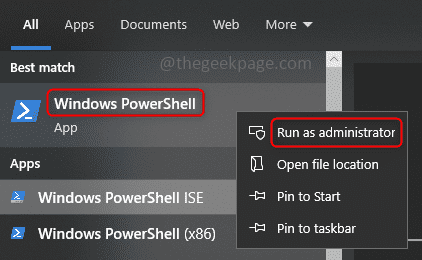
第 2 步:复制以下命令并将其粘贴到 PowerShell 窗口中。点击进入并等待几秒钟。它要求确认执行策略,输入y表示是,然后按enter。此命令启用允许在您的计算机上运行的脚本,基本上它检查信任策略。
设置执行策略远程签名
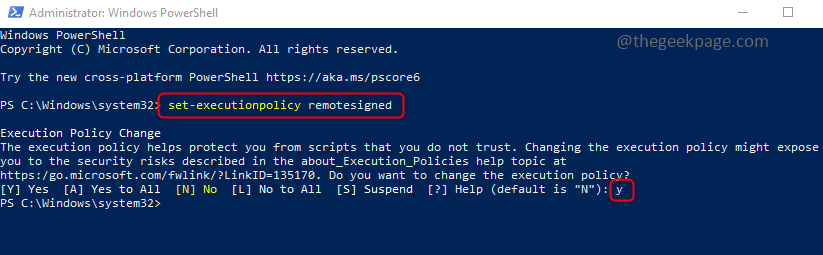
第 3 步:下一步是安装模块或软件包。以下命令会在您的系统上安装 Windows 更新所需的 PSWindowsUpdate 模块。将命令复制并粘贴到 PowerShell 中,然后按enter。开始执行需要几分钟,所以请耐心等待。一旦执行开始,它会要求确认,输入y,然后按enter。
安装模块 PSWindowsUpdate
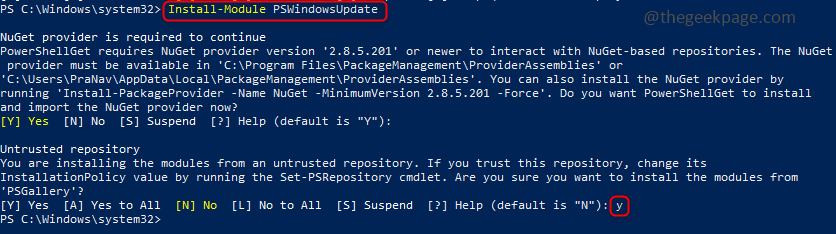
第 4 步:模块已安装,现在将模块导入当前 PowerShell 会话并使用它来管理 Windows 更新。复制以下命令,将其粘贴到 PowerShell 中,然后按Enter。
导入模块 PSWindowsUpdate
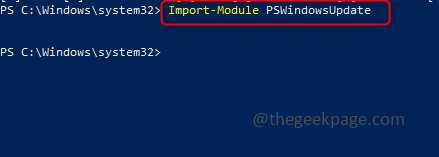
第 5 步:现在模块已安装并导入,您可以在安装之前检查计算机可用的更新数量。下面的get 命令根据 Microsoft 更新服务器检查更新,并列出所有可用于您的系统的更新。它还在输出中包含 KB(知识库)ID,稍后在安装更新期间可能需要该 ID。复制以下命令,将其粘贴到 PowerShell 中,然后按Enter。
获取-WindowsUpdate
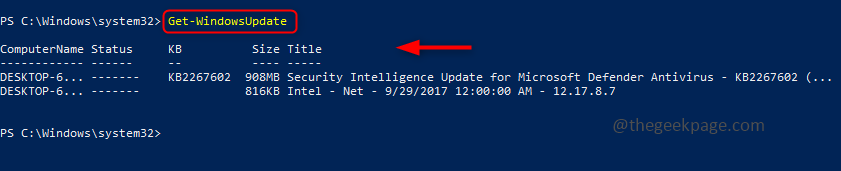
注意:您也可以只安装需要的特定更新而忽略其余更新。这可以通过在步骤 6 之前执行以下命令来完成。它需要提及 KB(知识库)ID,因此基于该特定 ID 的更新将被忽略。在这里,我只有 1 KB ID 需要更新,所以我将继续它并跳过此命令。
隐藏-WindowsUpdate- KBArticleID KB1234567
第 6 步:要安装所有更新, 请将以下命令复制粘贴到 PowerShell 中,然后按Enter。它要求确认,输入A表示Yes to All,然后按enter。这将安装上面在 get 命令中列出的所有更新。您还可以同时在显示为绿色的 PowerShell 窗口顶部查看安装状态。
安装-WindowsUpdate
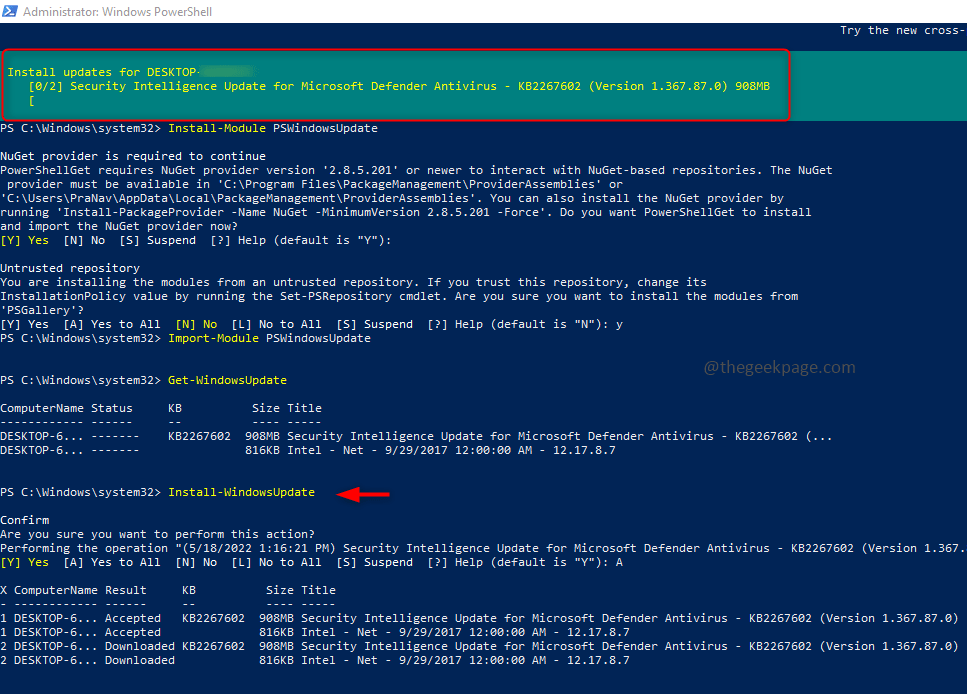
执行完成并成功安装更新后,输出如下图所示。现在您的系统是最新的。
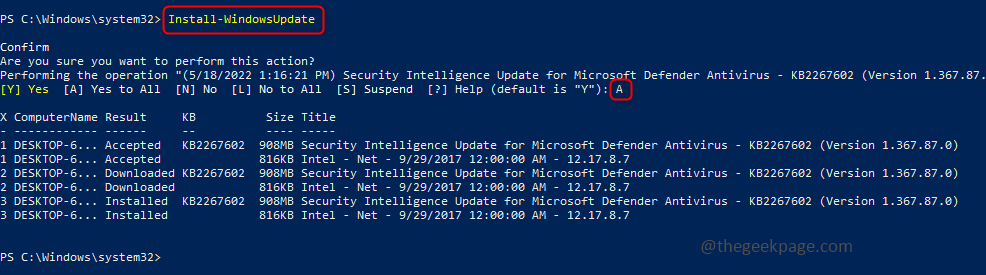
第 1 步 -从此处下载 Restoro PC 修复工具
第 2 步- 单击开始扫描以自动查找并修复任何 PC 问题。
就是这样!是不是很简单,希望这篇文章对你有用,让你了解手动更新的过程。
今天关于《如何使用 PowerShell 手动更新 Windows 10/11》的内容就介绍到这里了,是不是学起来一目了然!想要了解更多关于命令模式,PowerShell,enter的内容请关注golang学习网公众号!
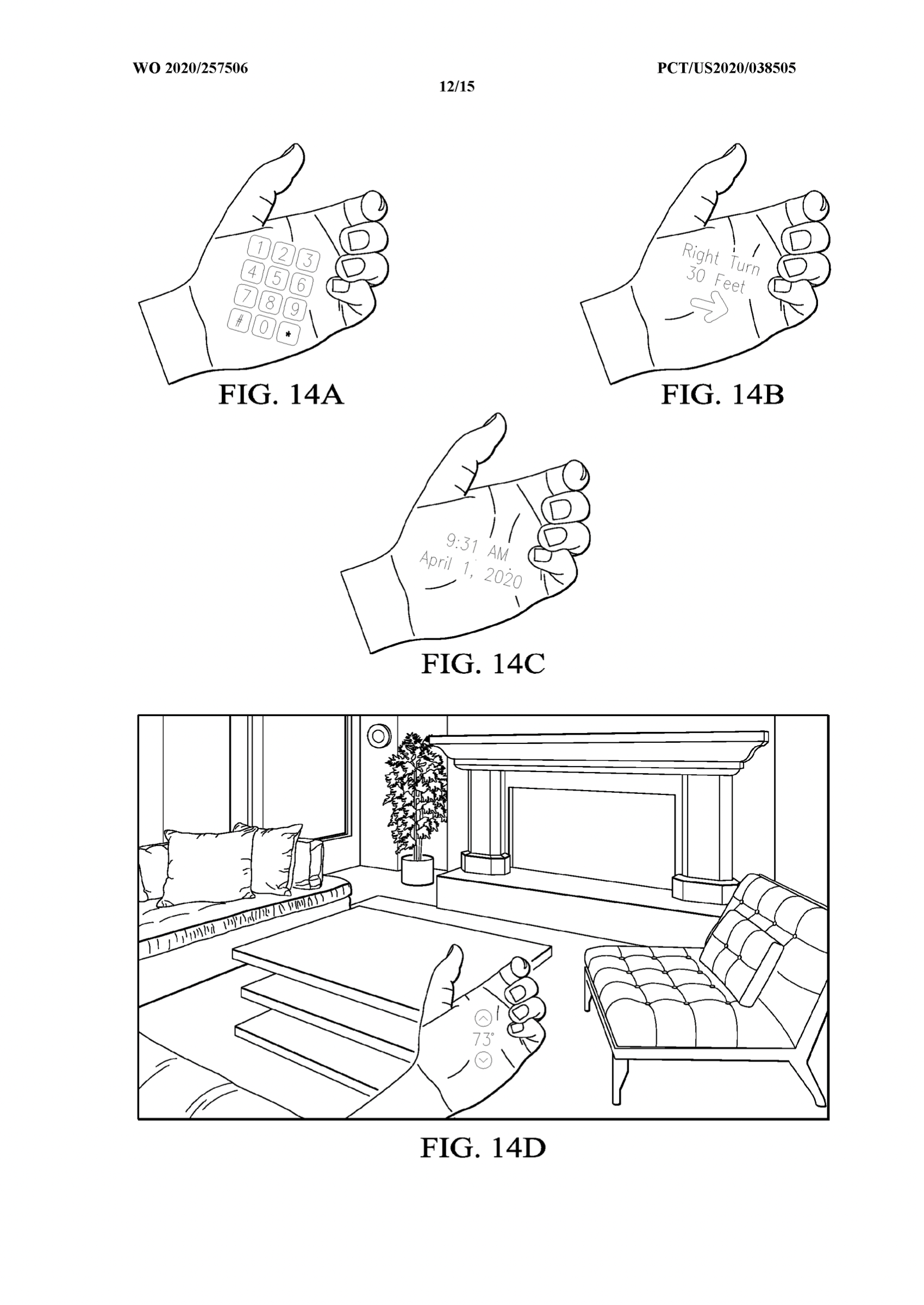 Humane 使用 Android 构建看起来像是 AR 可穿戴设备,带有适用于任何表面的激光投影“显示器”
Humane 使用 Android 构建看起来像是 AR 可穿戴设备,带有适用于任何表面的激光投影“显示器”
- 上一篇
- Humane 使用 Android 构建看起来像是 AR 可穿戴设备,带有适用于任何表面的激光投影“显示器”
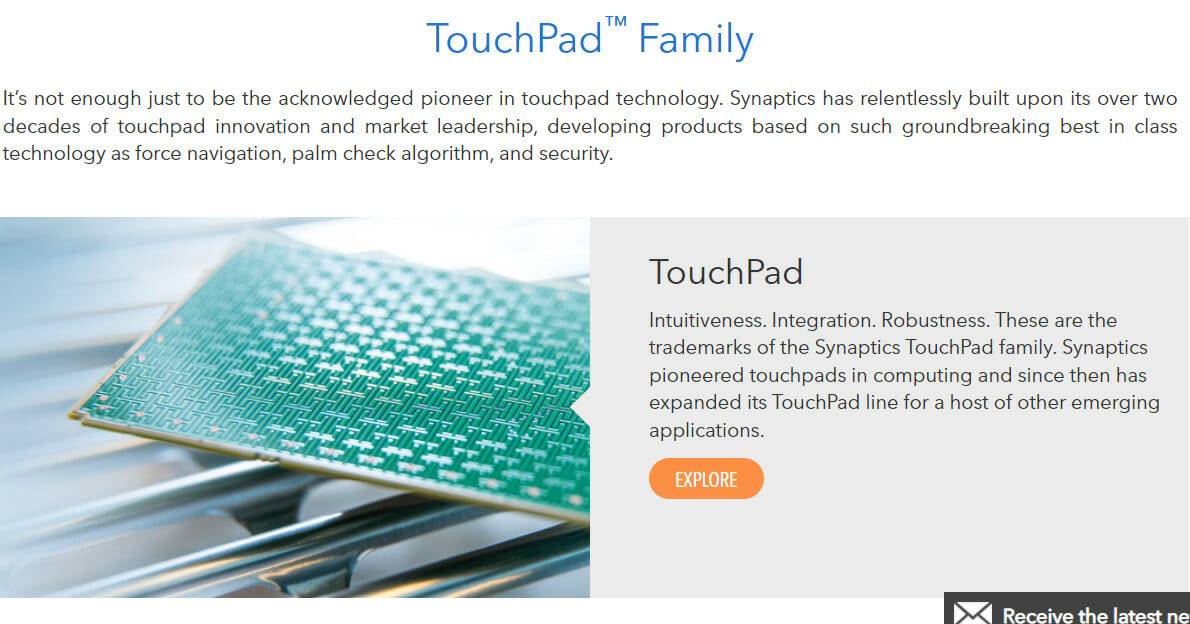
- 下一篇
- 如何在 Windows 11 上下载 Synaptics 触摸板驱动程序
-

- 文章 · 软件教程 | 1小时前 |
- 小红书网页和PC登录方法详解
- 414浏览 收藏
-

- 文章 · 软件教程 | 1小时前 | 免费下载MP3 SoundCloud 音乐网站 免费音乐 正规网站
- 免费下载MP3,十大正规网站推荐
- 219浏览 收藏
-

- 文章 · 软件教程 | 1小时前 |
- 4399连连看经典版在线玩入口
- 111浏览 收藏
-

- 文章 · 软件教程 | 1小时前 | 跨平台同步 登录入口 邮件管理 Outlook.com msn邮箱
- MSN邮箱登录入口及使用方法
- 130浏览 收藏
-

- 文章 · 软件教程 | 1小时前 |
- 百度输入法安卓无法使用解决方法
- 491浏览 收藏
-

- 文章 · 软件教程 | 1小时前 |
- Win10粘滞键怎么开教程详解
- 320浏览 收藏
-

- 文章 · 软件教程 | 1小时前 |
- C快递系统功能详解与使用教程
- 461浏览 收藏
-

- 文章 · 软件教程 | 1小时前 |
- 快看漫画H5入口手机在线看全集
- 210浏览 收藏
-

- 文章 · 软件教程 | 1小时前 |
- 微信登录官网入口及正版链接分享
- 465浏览 收藏
-

- 前端进阶之JavaScript设计模式
- 设计模式是开发人员在软件开发过程中面临一般问题时的解决方案,代表了最佳的实践。本课程的主打内容包括JS常见设计模式以及具体应用场景,打造一站式知识长龙服务,适合有JS基础的同学学习。
- 543次学习
-

- GO语言核心编程课程
- 本课程采用真实案例,全面具体可落地,从理论到实践,一步一步将GO核心编程技术、编程思想、底层实现融会贯通,使学习者贴近时代脉搏,做IT互联网时代的弄潮儿。
- 516次学习
-

- 简单聊聊mysql8与网络通信
- 如有问题加微信:Le-studyg;在课程中,我们将首先介绍MySQL8的新特性,包括性能优化、安全增强、新数据类型等,帮助学生快速熟悉MySQL8的最新功能。接着,我们将深入解析MySQL的网络通信机制,包括协议、连接管理、数据传输等,让
- 500次学习
-

- JavaScript正则表达式基础与实战
- 在任何一门编程语言中,正则表达式,都是一项重要的知识,它提供了高效的字符串匹配与捕获机制,可以极大的简化程序设计。
- 487次学习
-

- 从零制作响应式网站—Grid布局
- 本系列教程将展示从零制作一个假想的网络科技公司官网,分为导航,轮播,关于我们,成功案例,服务流程,团队介绍,数据部分,公司动态,底部信息等内容区块。网站整体采用CSSGrid布局,支持响应式,有流畅过渡和展现动画。
- 485次学习
-

- ChatExcel酷表
- ChatExcel酷表是由北京大学团队打造的Excel聊天机器人,用自然语言操控表格,简化数据处理,告别繁琐操作,提升工作效率!适用于学生、上班族及政府人员。
- 3203次使用
-

- Any绘本
- 探索Any绘本(anypicturebook.com/zh),一款开源免费的AI绘本创作工具,基于Google Gemini与Flux AI模型,让您轻松创作个性化绘本。适用于家庭、教育、创作等多种场景,零门槛,高自由度,技术透明,本地可控。
- 3416次使用
-

- 可赞AI
- 可赞AI,AI驱动的办公可视化智能工具,助您轻松实现文本与可视化元素高效转化。无论是智能文档生成、多格式文本解析,还是一键生成专业图表、脑图、知识卡片,可赞AI都能让信息处理更清晰高效。覆盖数据汇报、会议纪要、内容营销等全场景,大幅提升办公效率,降低专业门槛,是您提升工作效率的得力助手。
- 3446次使用
-

- 星月写作
- 星月写作是国内首款聚焦中文网络小说创作的AI辅助工具,解决网文作者从构思到变现的全流程痛点。AI扫榜、专属模板、全链路适配,助力新人快速上手,资深作者效率倍增。
- 4555次使用
-

- MagicLight
- MagicLight.ai是全球首款叙事驱动型AI动画视频创作平台,专注于解决从故事想法到完整动画的全流程痛点。它通过自研AI模型,保障角色、风格、场景高度一致性,让零动画经验者也能高效产出专业级叙事内容。广泛适用于独立创作者、动画工作室、教育机构及企业营销,助您轻松实现创意落地与商业化。
- 3824次使用
-
- pe系统下载好如何重装的具体教程
- 2023-05-01 501浏览
-
- qq游戏大厅怎么开启蓝钻提醒功能-qq游戏大厅开启蓝钻提醒功能教程
- 2023-04-29 501浏览
-
- 吉吉影音怎样播放网络视频 吉吉影音播放网络视频的操作步骤
- 2023-04-09 501浏览
-
- 腾讯会议怎么使用电脑音频 腾讯会议播放电脑音频的方法
- 2023-04-04 501浏览
-
- PPT制作图片滚动效果的简单方法
- 2023-04-26 501浏览






